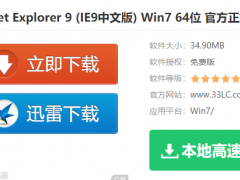win7怎么连接蓝牙鼠标 win7蓝牙鼠标已连接但不可用
教程之家
Win7
现在很多电脑用户都喜欢使用蓝牙鼠标,挣脱了数据线的舒服,可以隔着很远操控电脑,不过也有很多用户购买蓝牙鼠标后却不知道连接,其实连接的方法很简单,下面小编为大家分享win7连接蓝牙鼠标的步骤教程,大家可以查看下面的步骤教程轻松学会连接。
win7连接蓝牙鼠标的步骤教程
1,电脑开机之后,鼠标右键点击桌面右下角的“蓝牙”图标,然后点击“添加设备”;
2,在出现的“添加设备”页面中点击我们需要连接的蓝牙鼠标;
3,做完上面的操作之后,看桌面右下角就会出现下图所示,就表示电脑在这安装蓝牙鼠标的驱动程序;
4,我们只需要耐心等待驱动安装完成就可以了。
相关知识阅读:win7蓝牙鼠标已连接但不可用
1、在开始菜单上单击鼠标右键,选择【设备管理器】;
2、在设备管理器中,蓝牙选项下应该有“Bluetooth”字样的设备;
3、右击“Bluetooth”字样设备,选择【卸载】;
4、重启计算机保持联网,等待自动安装蓝牙驱动;
5、重新打开设备管理器,展开蓝牙,双击打开【Bluetooth】;
6、在服务选卡中勾选【键盘、鼠标等驱动程序】点击确定即可。
以上便是‘win7怎么连接蓝牙鼠标 win7蓝牙鼠标已连接但不可用’的全部内容了,希望可以为大家带来帮助,如果你还想了解更多关于win7系统的使用技巧,可以进入教程之家网了解一下。







![笔记本安装win7系统步骤[多图]](https://img.jiaochengzhijia.com/uploadfile/2023/0330/20230330024507811.png@crop@160x90.png)
![如何给电脑重装系统win7[多图]](https://img.jiaochengzhijia.com/uploadfile/2023/0329/20230329223506146.png@crop@160x90.png)

![u盘安装win7系统教程图解[多图]](https://img.jiaochengzhijia.com/uploadfile/2023/0322/20230322061558376.png@crop@160x90.png)
![win7在线重装系统教程[多图]](https://img.jiaochengzhijia.com/uploadfile/2023/0322/20230322010628891.png@crop@160x90.png)
![联想笔记本电脑重装win7系统的步骤教程[多图]](https://img.jiaochengzhijia.com/uploadfile/2022/1013/20221013135126597.jpg@crop@240x180.jpg)
![win10换win7系统安装教程[多图]](https://img.jiaochengzhijia.com/uploadfile/2022/0401/20220401031027458.png@crop@240x180.png)
![笔记本电脑怎么重装win7系统[多图]](https://img.jiaochengzhijia.com/uploadfile/2022/0410/20220410195518225.png@crop@240x180.png)